Tutorial de Esmakole, puedes encontrar el original aquí:

Muchas gracias por permitirme traducir
tus preciosos tutoriales, Leny.
Con tu resultado, puedes hacer firmas, websets, cartas de incredimail, etc.
Por favor, crédito a Esmakole y a Tati Designs, gracias.
Materiales
PSPX2 (puedes utilizar cualquier versión).
Descarga el material del tutorial aquí:

Filtros
Mehdi / Wavy Lab 1.1, Sorting Tiles y Kaleidoscope 2.1 (descarga aquí).
Alien Skin Eye Candy 5: Impact / Glass (descarga aquí).
Penta.com / ToyCamera_lite (descarga aquí).
Preparación
Instala los Filtros en la carpeta de "Complementos" de tu PSP.
Abrir los tubes, duplicar y cerrar el original.
En la carpeta "Selectie", hay 1 archivo, ponlo en la carpeta "Selecciones" de tu PSP.
En la carpeta "Preset" hay 1 archivo, doble clic
para que
se instale
con el filtro EC 5 Impact.
IMPORTANTE
Está prohibido modificar o cambiar el nombre de archivos o eliminar la marca de agua.
El material utilizado en el tutorial es de Esmakole.
Colores
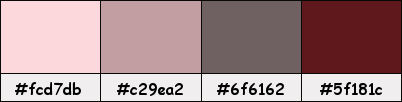
Si usas otros colores, debes jugar con el modo mezcla de las capas.
Recuerda que debes guardar tu trabajo con frecuencia.
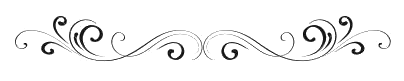
Paso 1
En tu paleta de Materiales:
Pon de primer plano el color #fcd7db 
Pon de segundo plano el color #c29ea2 
Paso 2
Abre una nueva imagen transparente de 900 x 600 píxeles.
Paso 3
Efectos / Complementos / Mehdi / Wavy Lab 1.1:
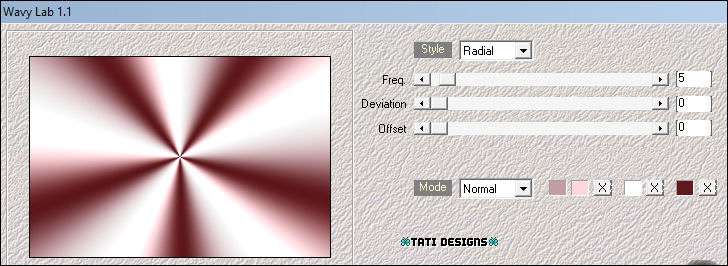
Paso 4
Ajustar / Desenfocar / Desenfoque Gaussiano a 30.
Paso 5
Efectos / Complementos / Mehdi / Sorting Tiles:
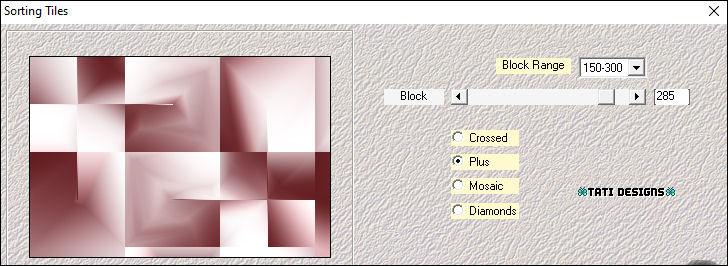
Paso 6
Efectos / Efectos de borde / Realzar.
Paso 7
Efectos / Complementos / Mehdi / Kaleidoscope 2.1 (predeterminado):
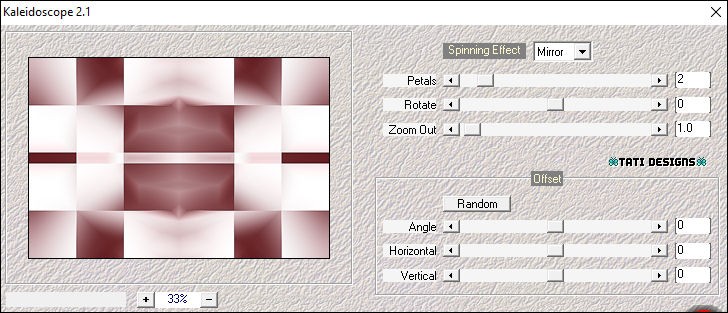
Paso 8
Capas / Duplicar.
Paso 9
Abre una nueva capa de trama.
Paso 10
Selecciones/Cargar o guardar selección/Cargar selección desde disco: elige "Leny-pasen2020-1":

Paso 11
Rellena la selección con el color #fcd7db 
Paso 12
Efectos / Complementos / Eye Candy5: Impact / Glass y,
en "Settings", selecciona el preset "Leny-glass-pasen2020":
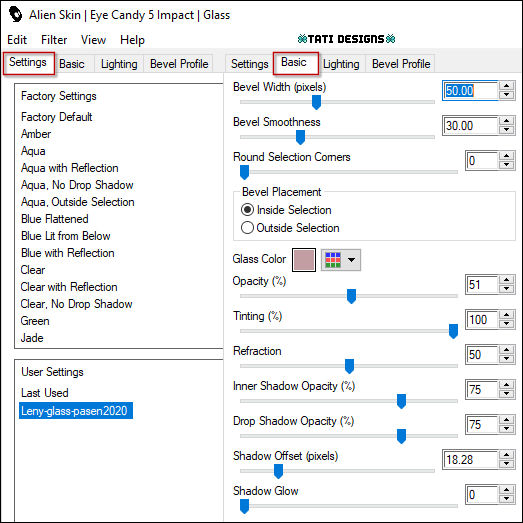
Nota: Si el preset no se te ha instalado, en la pestaña "Basic" tienes los ajustes.
Paso 13
Selecciones / Anular selección.
Paso 14
Efectos / Efectos geométricos / Perspectiva horizontal:
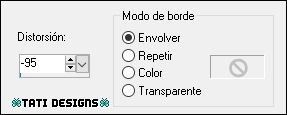
Paso 15
Capas / Duplicar. -
Imagen / Espejo.
Paso 16
Capas / Fusionar / Fusionar hacia abajo.
Paso 17
Efectos / Efectos 3D / Sombra: 0 / 0 / 60 / 30 / Color: #5f181c 
Paso 18
Cambia el Modo de la capa a "Superposición".
Paso 19
Sitúate en la capa de debajo ("Copia de Trama 1").
Paso 20
Efectos / Complementos / Penta.com / ToyCamera_lite:
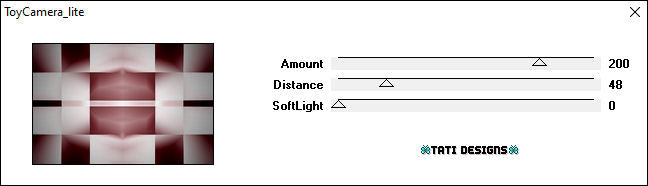
Paso 21
Abre una nueva capa de trama y rellena con el color #ffffff 
Paso 22
Capas / Nueva capa de máscara / A partir de una imagen / "WA01_022L":
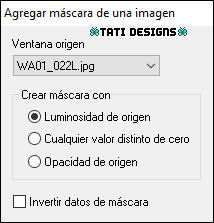
Capas / Fusionar / Fusionar grupo.
Paso 23
Efectos / Efectos de borde / Realzar.
Paso 24
Baja la Opacidad de la capa a 50.
Paso 25
Sitúate en la capa superior de la pila de capas ("Trama 2").
Paso 26
Abre el tube "Leny-pasen42a" y copia.
Vuelve a tu trabajo y pega como nueva capa.
Paso 27
Efectos / Efectos de la imagen / Desplazamiento:
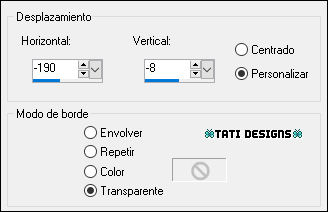
Paso 28
Efectos / Efectos 3D / Sombra: 0 / 0 / 60 / 30 / Color: #5f181c 
Paso 29
Abre el tube "Leny-bunnykisses" y copia.
Vuelve a tu trabajo y pega como nueva capa.
Paso 30
Efectos / Efectos de la imagen / Desplazamiento:
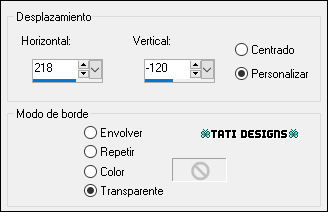
Paso 31
Cambia el Modo de la capa a "Luminosidad (heredado)" y baja la Opacidad a 75.
Paso 32
Abre el tube "Leny-tekst-bunykisses" y copia.
Vuelve a tu trabajo y pega como nueva capa.
Paso 33
Coloca donde tú quieras o mira el ejemplo.
Paso 34
Imagen / Agregar bordes / Simétrico de 1 píxel con el color #000000 
Imagen / Agregar bordes / Simétrico de 2 píxeles con el color #5f181c 
Imagen / Agregar bordes / Simétrico de 10 píxeles con el color #ffffff 
Imagen / Agregar bordes / Simétrico de 2 píxeles con el color #5f181c 
Imagen / Agregar bordes / Simétrico de 15 píxeles con el color #ffffff 
Imagen / Agregar bordes / Simétrico de 2 píxeles con el color #5f181c 
Paso 35
Selecciones / Seleccionar todo.
Paso 36
Imagen / Agregar bordes / Simétrico de 40 píxeles con el color #ffffff 
Paso 37
Efectos / Efectos 3D / Sombra: 0 / 0 / 60 / 30 / Color: #5f181c 
Paso 38
Selecciones / Anular selección.
Paso 39
Imagen / Agregar bordes / Simétrico de 2 píxeles con el color #5f181c 
Imagen / Agregar bordes / Simétrico de 10 píxeles con el color #ffffff 
Paso 40
Abre una nueva capa de trama y pon tu nombre o tu marca de agua.
Paso 41
Imagen / Agregar bordes / Simétrico de 2 píxeles con el color #5f181c 
Paso 42
Imagen / Cambiar tamaño: 950 píxeles de ancho (Marcado "Cambiar tamaño de todas las capas").
Paso 43
Ajustar / Nitidez / Enfocar.
Paso 44
Exporta como archivo .jpg optimizado.
¡Se acabó!
Espero que te haya gustado y que hayas disfrutado con él.

.:. Mi versión del tutorial con tubes de ©Verymany (mujer) y Beatrice (deco) .:.

.:. Versión de Vincenzo .:.


.:. Si quieres enviarme tu trabajo con el resultado de esta traducción, ponte en contacto conmigo .:.
